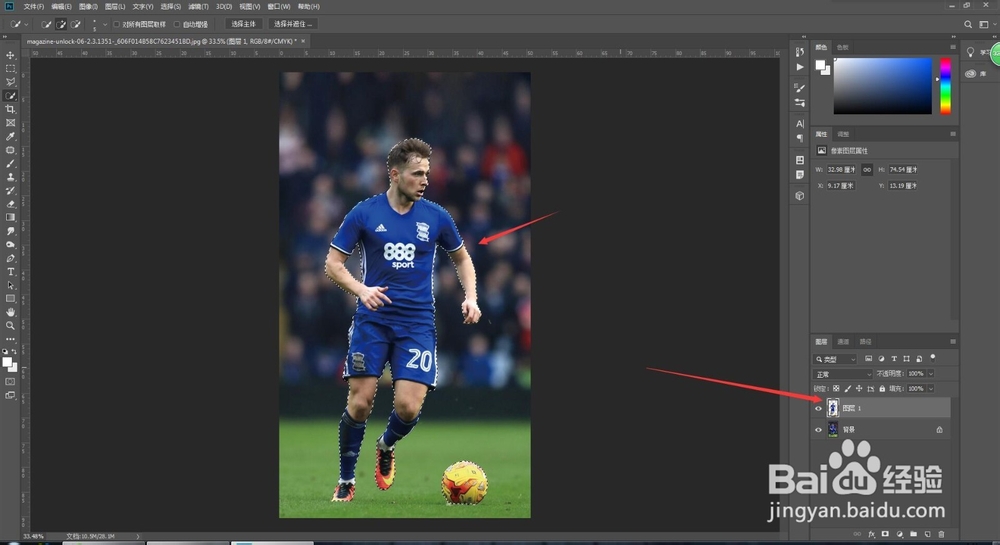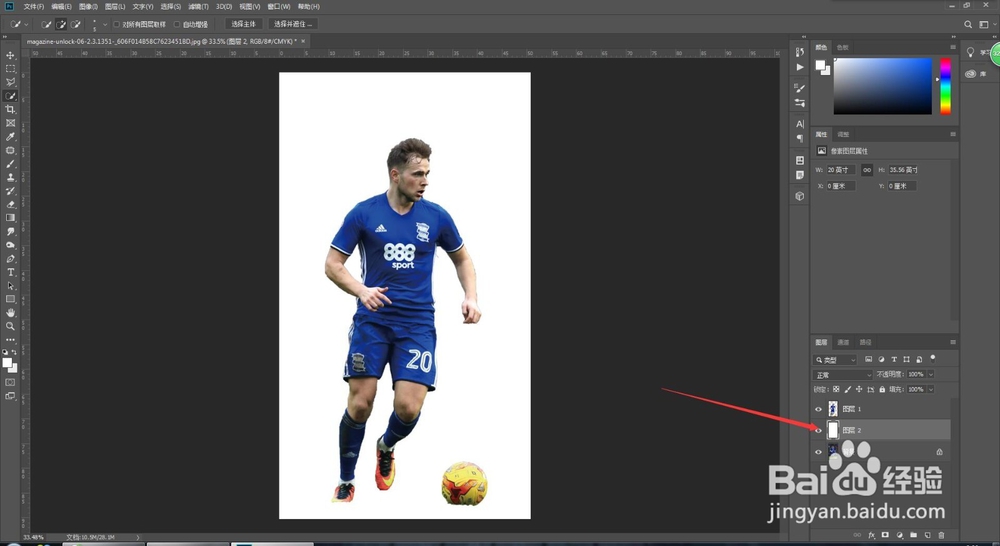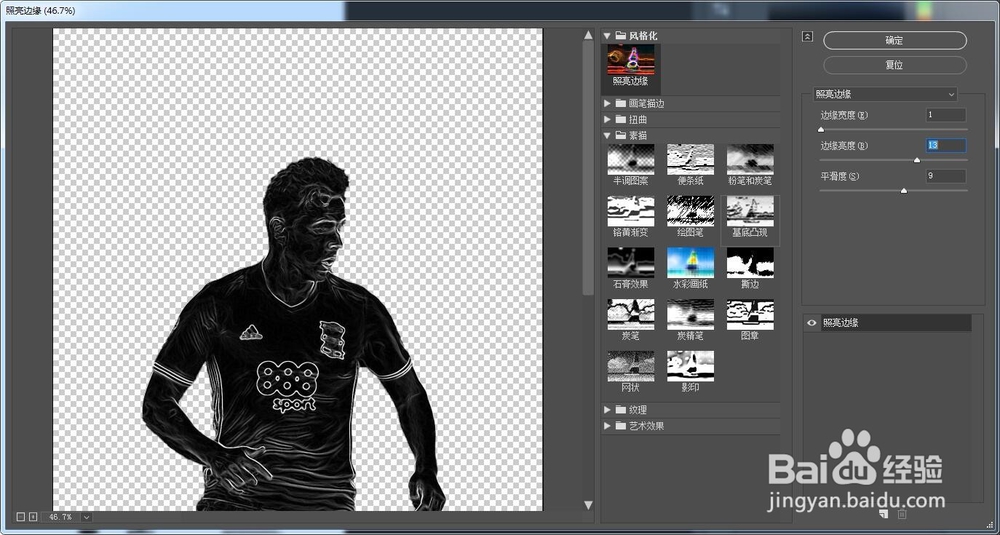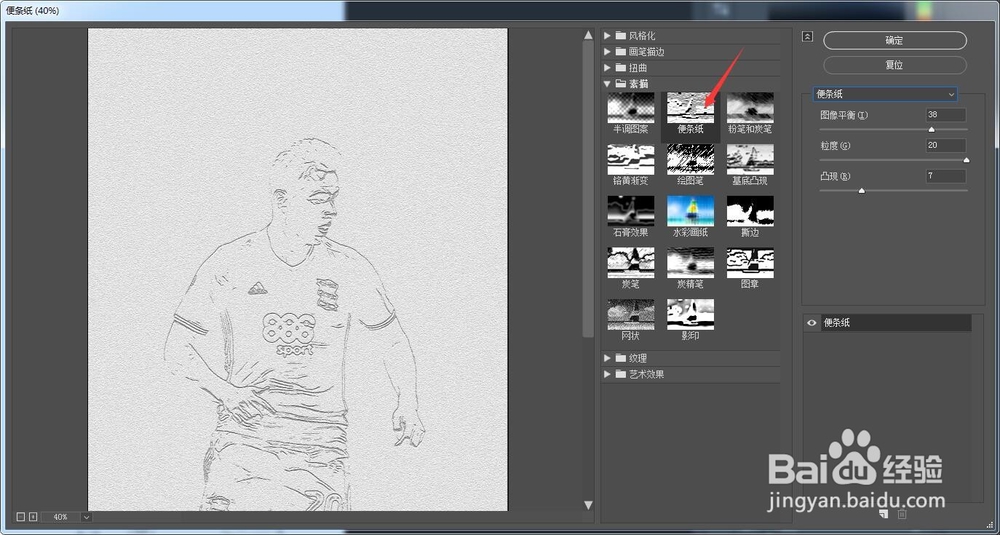ps照片转雕刻画效果制作方法
1、ps打开图片
2、抠出人物主体
3、新建白色背景图层
4、人物图层去色快捷键:Ctrl+Shift+U
5、打开滤镜库
6、选择-风格化-照亮边缘调整数值到边缘线条明显 -确定
7、反相快捷键:Ctrl+I
8、盖印当前图层
9、打开滤镜库选择-便条纸-调整数值-确认
10、完成
声明:本网站引用、摘录或转载内容仅供网站访问者交流或参考,不代表本站立场,如存在版权或非法内容,请联系站长删除,联系邮箱:site.kefu@qq.com。
阅读量:80
阅读量:58
阅读量:89
阅读量:53
阅读量:94